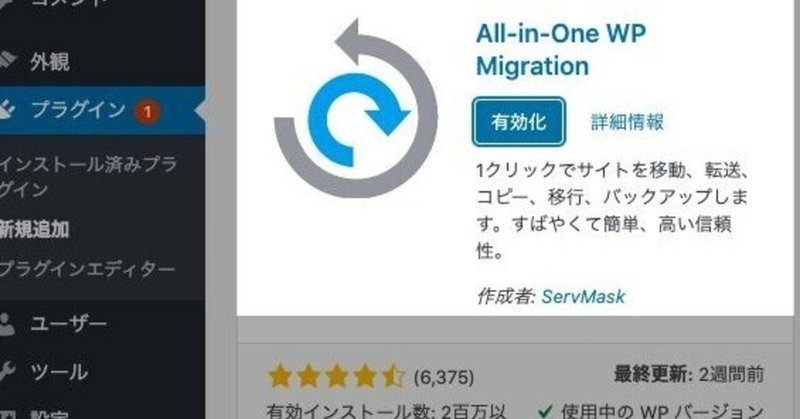
All-in-SEO WP Migrationでサブドメインでもう一つブログ作成
タイトルの通りやってみました。
これからも必要ありそうなので自分へのメモとしてサクッと残します。
サブドメイン作成
まずはこれです。
ロリポップユーザーなので新たにドメインを増やすときは以下でできます。
https://lolipop.jp/manual/user/doku-subsett/
フォルダ作成のところで、なににしようかな?
と一瞬迷うかもしれませんが私は、xxx.abc.com なら xxxxの部分と同じ文字列をフォルダ名として設定しています。
SSL認証
サブドメインを作ったら、https://~ に対応するためにSSL認証をします。
ロリポップは無料でできるのでやらない理由はないです。
サーバーの管理・設定>サブドメイン設定>独自SSLオプションの利用
これで無料のやつを設定します。
Wordpressインストール
WordPress簡単インストールします。

サクッとできるはず。5分くらいかな・・
テーマを選択するところがあるのですが、最初はcocoonを入れておきます。
コピー元ブログに All-in-One WP Migrationを入れてエクスポートする
とりあえずこれを入れてインポートします。
手順は以下のような記事を参照
新ブログに All-in-One WP Migrationを入れてインポートする
先ほどのサイトの情報だけだと100MB以下のデータしかインポートできません。
なのでインポートデータ量を増やす必要があります。
エクスポートしたサイズ以上に設定します。
有料で無制限にもできますが、「.htaccess」を以下のように設定すればいけます。

php_value upload_max_filesize 300M
php_value post_max_size 300M
php_value memory_limit 256M
php_value max_execution_time 300
php_value max_input_time 300
ファイルサイズがインポート元は、256MBだったのでそれ以上であればインポートできるはず。
というわけでupload_max_filesizeを300M に設定しました。
これで無事にUPLOAD完了。
記事を作るまで
これができると、ユーザ名称も全部以降されちゃうので、ログインIDもコピー元と同じになってしまいます。
あと、コピー元の投稿記事も全てコピーされちゃうので、投稿済の状態に・・・
急いで消しましょう。
でもプラグインとか、テーマのインストールとかの面倒な設定は全て済んでいる状態になっているので結構楽でした。
これで一通り設定作業が終わりです。
まとめ
理想を言えば、新しくサイトを作るとき用にテンプレートサイトみたいなのを作っておくとより便利かもと思いました。
自分メモとして残したのでみずらいかもしれませんが、特にプラグインでインポートするときに詰まる可能性が高い (.htaccess の設定を書いている記事があまりない)ので参考にして頂ければ幸いです。
おわり。
初の有料note出しました!
3日で236部購入いただいています!現在も特別価格で提供中!
ブログ開始1カ月で2.5万PVのアクセスを集めた方法を実例そのまま公開します
この記事が気に入ったらサポートをしてみませんか?
